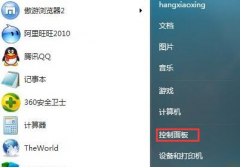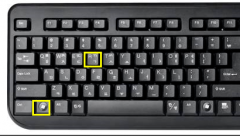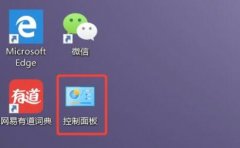系统更新通常被认为是提高电脑性能和安全性的有效手段,但在更新之后,一些用户可能会遭遇各种问题。例如,系统崩溃、应用软件无法正常运行、驱动程序不兼容等情况。为了帮助用户更好地理解和解决这些问题,有必要深入探讨其原因和相应的解决办法。

更新过程中,许多因素可能导致系统出现问题。其中,驱动程序的不兼容性是一个常见状况。硬件制造商在发布新的驱动程序时,可能没有及时跟进最新的操作系统版本,导致新旧驱动程序之间出现冲突。解决此类问题的首要步骤是检查设备管理器,查看是否有任何硬件设备显示为不正常工作。如果发现有问题的设备,可以尝试更新或回滚驱动程序。
另一种可能性是更新过程中发生了文件损坏。无论是由于断电、网络不稳定还是其他原因,这种情况时有发生。重新启动系统并进入安全模式可以帮助用户诊断问题。在安全模式下,系统仅加载基础服务,用户可以方便地卸载最近的更新或者进行系统恢复,从而将系统回退到更新之前的状态。
对于某些特定的应用程序,更新后可能会出现无法启动的情况。许多软件在系统更新后需要修复或重新安装。开发者通常会发布适用于最新系统版本的补丁,这时可以去官方网站下载并安装最新补丁,或者完整卸载后重新安装软件。
那些喜欢DIY维护电脑的用户可通过查看硬件兼容性列表(HCL)来降低出现问题的几率。购买或更换硬件之前,确认其是否与当前系统版本兼容,能够在一定程度上避免驱动问题。定期备份重要数据并创建系统还原点可以在出现问题时保护用户宝贵的信息。
市场上最新的硬件产品也具有较高的兼容性和性能表现。选择最新的CPU、GPU和主板,能够获得更好的用户体验。但对于已有硬件的用户,保持系统和驱动更新,这是确保性能持续提升的关键。
关于系统更新后常见问题的解答如下:
1. 系统更新后,电脑无法启动,该怎么办?
可以尝试进入安全模式,检查和卸载最近的更新或使用系统恢复功能。
2. 应用程序无法正常启动,如何修复?
尝试更新应用程序到最新版本,必要时重新安装软件。
3. 设备管理器中有设备标记为未知,如何处理?
右键点击该设备,选择更新驱动程序,或访问设备制造商官网下载最新驱动。
4. 更新后电脑速度变慢,怎么解决?
检查系统设置,确保没有多余的启动项和服务运行,清理系统垃圾文件。
5. 我的数据没有备份,万一系统崩溃怎么办?
尽量在每次更新前备份重要数据,考虑使用云存储或外部硬盘作为备份工具。
通过理解这些常见问题,用户可以更好地应对系统更新后的挑战,从而享受更流畅、安全的使用体验。